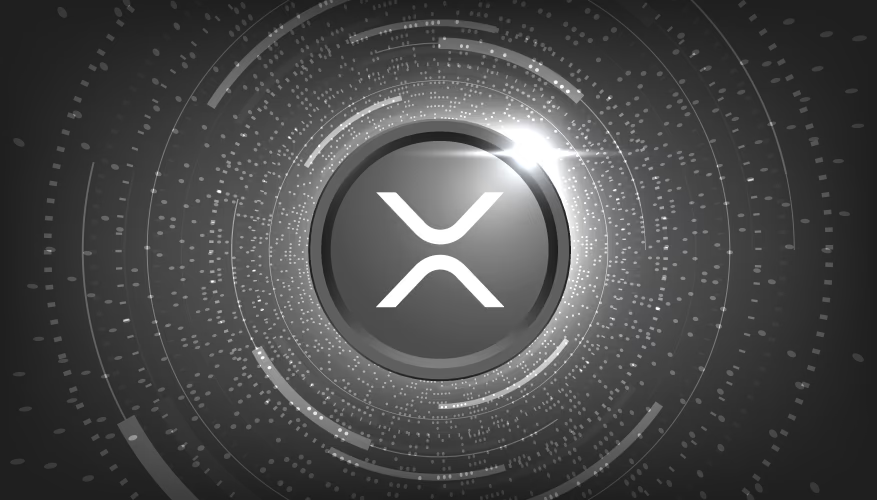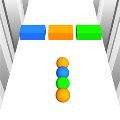Excel中的图表如何美化?
时间:2021-09-07
来源:互联网
标签:
工作中,我们要经常做各种汇报,而在整理相应汇报资料时,Excel图表是经常要用的,做一个常规的图表是比较简单的,今天我们来学习一下:如何美化Excel中的图表,以前来看看吧!
软件名称:Office 2007四合一精简版 58M (含Excel 、PowerPoint、Word、Access)软件大小:58MB更新时间:2014-04-01立即下载
步骤
1、例如:将下图中前面的图表美化成后面的样子;

2、图表标题区美化:
双击图表标题区—在电脑销售后面再输入对比表—输入完后,选中标题电脑销售对比表—将加粗去掉,并把其字号设置成合适的大小;

3、坐标轴美化:单击选中坐标轴—右键设置坐标轴格式:
在坐标抽选项里:找到显示单位,该为10000;
点击数字 ,自定义:0万添加(此时图表中左上角会出现*10000 选中删除即可)

4、图表区美化:选中图表区—右键—设置图表区格式:
在填充里选择渐变填充来设置自己想要的颜色和形式;

5、绘图区美化:与图表区美化步骤一样;

6、系列(柱型)美化:单击某一条柱型来选所有系列—右键—设置数据系列格式,设计自己喜欢的格式;

7、主要网格线:与其余命令设置相似,如图;

8、图例的美化:因为只有电脑销售数据无其他对比柱型,所以直接将其删除就可以:选中按delete删除即可;

9、最终效果如图,美化后的图表更生动形象。

以上就是Excel中的图表如何美化方法,操作很简单的,怎么样,大家学会了吗?希望大家喜欢!
-
 电脑中远程访问功能怎么删除?删除远程访问功能详细步骤(电脑中远程访问怎么弄) 时间:2025-11-04
电脑中远程访问功能怎么删除?删除远程访问功能详细步骤(电脑中远程访问怎么弄) 时间:2025-11-04 -
 win7本地ip地址怎么设置?win7设置本地ip地址操作步骤(win7本机ip地址在哪里) 时间:2025-11-04
win7本地ip地址怎么设置?win7设置本地ip地址操作步骤(win7本机ip地址在哪里) 时间:2025-11-04 -
 电脑中任务管理器被禁用怎么处理?任务管理器被禁用的详细解决方案(电脑中任务管理器显示内存如何释放) 时间:2025-11-04
电脑中任务管理器被禁用怎么处理?任务管理器被禁用的详细解决方案(电脑中任务管理器显示内存如何释放) 时间:2025-11-04 -
 2023年中央空调十大品牌选购指南 家用商用高性价比推荐排行 时间:2025-09-28
2023年中央空调十大品牌选购指南 家用商用高性价比推荐排行 时间:2025-09-28 -
 免费装扮QQ空间详细教程 手把手教你打造个性化空间不花钱 时间:2025-09-28
免费装扮QQ空间详细教程 手把手教你打造个性化空间不花钱 时间:2025-09-28 -
 中国数字资产交易平台官网 - 安全可靠的数字货币交易与投资首选平台 时间:2025-09-28
中国数字资产交易平台官网 - 安全可靠的数字货币交易与投资首选平台 时间:2025-09-28
今日更新
-
 星际战甲玻璃碎片在哪找-扫描玻璃碎片位置
星际战甲玻璃碎片在哪找-扫描玻璃碎片位置
阅读:18
-
 无限暖暖一周年精选集OST现已正式上线音乐平台
无限暖暖一周年精选集OST现已正式上线音乐平台
阅读:18
-
 币安vs欧易 跟单交易分成比例大比拼 谁更划算
币安vs欧易 跟单交易分成比例大比拼 谁更划算
阅读:18
-
 币安欧易期权行权费用详解 关键收费解析
币安欧易期权行权费用详解 关键收费解析
阅读:18
-
 揭秘“什么北”爆火真相:全网疯传的方言梗竟藏这层深意!
揭秘“什么北”爆火真相:全网疯传的方言梗竟藏这层深意!
阅读:18
-
 什么呗是什么梗?网络热词解密,轻松get流行语笑点!
什么呗是什么梗?网络热词解密,轻松get流行语笑点!
阅读:18
-
 币安与欧易VIP等级权益对比 客服优先权等差异解析
币安与欧易VIP等级权益对比 客服优先权等差异解析
阅读:18
-
 币安欧易Staking服务管理费对比及收费规则解析
币安欧易Staking服务管理费对比及收费规则解析
阅读:18
-
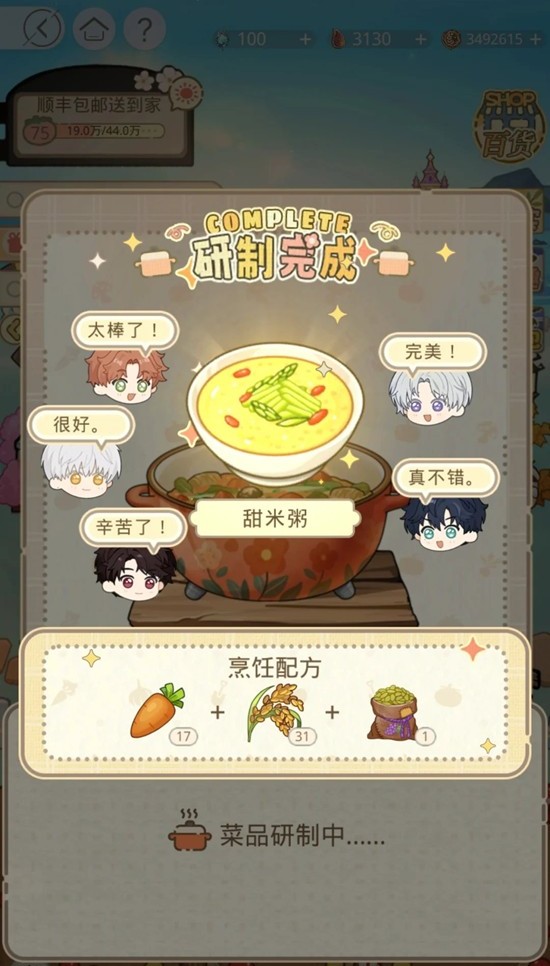 光与夜之恋丰果农场-料理台玩法烹饪什么菜划算
光与夜之恋丰果农场-料理台玩法烹饪什么菜划算
阅读:18
-
 塌鼻是什么梗?揭秘00后黑话新潮流,3秒get社交暗号!
塌鼻是什么梗?揭秘00后黑话新潮流,3秒get社交暗号!
阅读:18